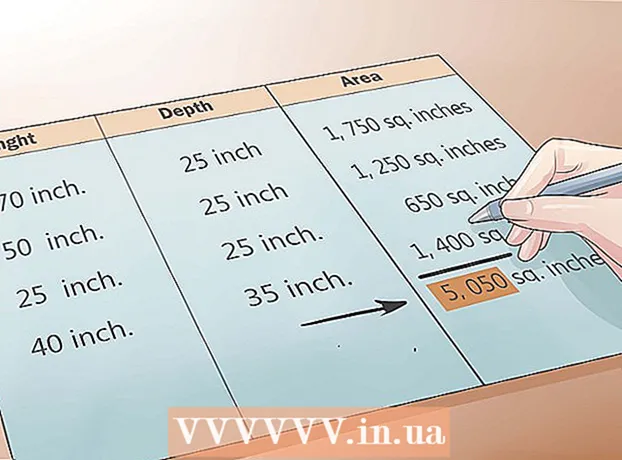Autor:
Robert Simon
Data De Criação:
23 Junho 2021
Data De Atualização:
1 Julho 2024

Contente
Este artigo irá ensiná-lo a sair do seu ID Apple e do iCloud a partir do menu Ajustes no iPhone ou iPad.
Dar um passo
Método 1 de 2: Com iOS 10.3 ou posterior
 Abra as configurações do seu iPhone. O aplicativo Ajustes se parece com um ícone de engrenagem cinza e está na tela inicial do iPhone.
Abra as configurações do seu iPhone. O aplicativo Ajustes se parece com um ícone de engrenagem cinza e está na tela inicial do iPhone.  Pressione seu ID Apple na parte superior. O nome e a foto do seu ID Apple são exibidos na parte superior do menu Configurações. Pressione para visualizar o menu do seu ID Apple.
Pressione seu ID Apple na parte superior. O nome e a foto do seu ID Apple são exibidos na parte superior do menu Configurações. Pressione para visualizar o menu do seu ID Apple.  Role para baixo e pressione o botão Desconectar. Esta opção está escrita em vermelho na parte inferior do menu Apple ID.
Role para baixo e pressione o botão Desconectar. Esta opção está escrita em vermelho na parte inferior do menu Apple ID.  Digite a senha do seu ID Apple. Você deve desligar "My iPhone Search" para sair do seu ID Apple. Se estiver ativado, você será solicitado a inserir a senha do seu ID Apple em uma janela pop-up para desativá-lo.
Digite a senha do seu ID Apple. Você deve desligar "My iPhone Search" para sair do seu ID Apple. Se estiver ativado, você será solicitado a inserir a senha do seu ID Apple em uma janela pop-up para desativá-lo.  Na janela pop-up, pressione Desligar. Isso desabilitará My iPhone Search em seu dispositivo.
Na janela pop-up, pressione Desligar. Isso desabilitará My iPhone Search em seu dispositivo.  Selecione os tipos de dados que você deseja manter em seu dispositivo. Você pode manter uma cópia de seus contatos do iCloud e de suas preferências do Safari depois de sair do seu ID Apple. Mova o controle deslizante para a posição Ativado para os tipos de dados que deseja manter. O controle deslizante ficará verde.
Selecione os tipos de dados que você deseja manter em seu dispositivo. Você pode manter uma cópia de seus contatos do iCloud e de suas preferências do Safari depois de sair do seu ID Apple. Mova o controle deslizante para a posição Ativado para os tipos de dados que deseja manter. O controle deslizante ficará verde. - Se você optar por excluir esses dados do seu dispositivo, eles permanecerão disponíveis no iCloud. Você pode entrar novamente e sincronizar seu dispositivo a qualquer momento.
 Pressione Logout. Este é o botão azul no canto superior direito da tela. Você deve confirmar sua ação em uma janela pop-up.
Pressione Logout. Este é o botão azul no canto superior direito da tela. Você deve confirmar sua ação em uma janela pop-up.  No pop-up, pressione Log Out para confirmar. Isso fará com que você saia do seu ID Apple neste dispositivo.
No pop-up, pressione Log Out para confirmar. Isso fará com que você saia do seu ID Apple neste dispositivo.
Método 2 de 2: com iOS 10.2.1 ou mais antigo
 Abra as configurações do seu iPhone. O aplicativo de configurações se parece com um ícone de engrenagem cinza e está na tela inicial do iPhone.
Abra as configurações do seu iPhone. O aplicativo de configurações se parece com um ícone de engrenagem cinza e está na tela inicial do iPhone.  Role para baixo e pressione iCloud. Esta opção está ao lado de um ícone de nuvem azul na metade do menu Configurações.
Role para baixo e pressione iCloud. Esta opção está ao lado de um ícone de nuvem azul na metade do menu Configurações.  Role para baixo e pressione Desconectar. Isso está em letras vermelhas na parte inferior do menu do iCloud. Um pop-up de confirmação aparecerá na parte inferior da tela.
Role para baixo e pressione Desconectar. Isso está em letras vermelhas na parte inferior do menu do iCloud. Um pop-up de confirmação aparecerá na parte inferior da tela.  No pop-up, pressione Log Out para confirmar. Isso está em letras vermelhas. Outra janela pop-up aparecerá.
No pop-up, pressione Log Out para confirmar. Isso está em letras vermelhas. Outra janela pop-up aparecerá.  Toque em Excluir do meu iPhone / iPad. Isso está em letras vermelhas. Sair do seu ID Apple excluirá todas as suas notas do iCloud do seu dispositivo. Ao pressionar esta opção, você confirma esta ação. Uma nova janela pop-up aparecerá.
Toque em Excluir do meu iPhone / iPad. Isso está em letras vermelhas. Sair do seu ID Apple excluirá todas as suas notas do iCloud do seu dispositivo. Ao pressionar esta opção, você confirma esta ação. Uma nova janela pop-up aparecerá. - Suas anotações permanecerão disponíveis no iCloud. Você pode entrar novamente e sincronizar suas notas a qualquer momento.
 Selecione se deseja salvar os dados do Safari. Suas guias, favoritos e histórico do Safari são sincronizados nos dispositivos que você usa para fazer login com seu ID Apple. Você pode escolher manter seus dados sincronizados do Safari em seu dispositivo ou excluí-los.
Selecione se deseja salvar os dados do Safari. Suas guias, favoritos e histórico do Safari são sincronizados nos dispositivos que você usa para fazer login com seu ID Apple. Você pode escolher manter seus dados sincronizados do Safari em seu dispositivo ou excluí-los.  Digite a senha do seu ID Apple. Você deve desligar "My iPhone Search" para sair do seu ID Apple. Se estiver ativado, você será solicitado a inserir a senha do seu ID Apple em uma janela pop-up para desativá-lo.
Digite a senha do seu ID Apple. Você deve desligar "My iPhone Search" para sair do seu ID Apple. Se estiver ativado, você será solicitado a inserir a senha do seu ID Apple em uma janela pop-up para desativá-lo.  Na janela pop-up, pressione Desligar. Isso desativará o My iPhone Search no seu dispositivo e desconectará você do seu ID Apple.
Na janela pop-up, pressione Desligar. Isso desativará o My iPhone Search no seu dispositivo e desconectará você do seu ID Apple.